Otu esi edozi mperi nwụnye 0x800f0988 Windows 11
Ị nwere ike dozie njehie "Emelite adịghị" ngwa ngwa na gị Windows 11 PC site na iji ntuziaka ndị a dị mfe.
Dịka clockwork, Microsoft na-ewepụta mmelite emechaa maka sistemụ arụmọrụ Windows. Agbanyeghị, ọtụtụ ndị ọrụ Windows na-ekwu na ha agaghị emelite ngwaọrụ Windows 11 ha nwere koodu njehie nrụnye kpọmkwem - "0x800f0988".
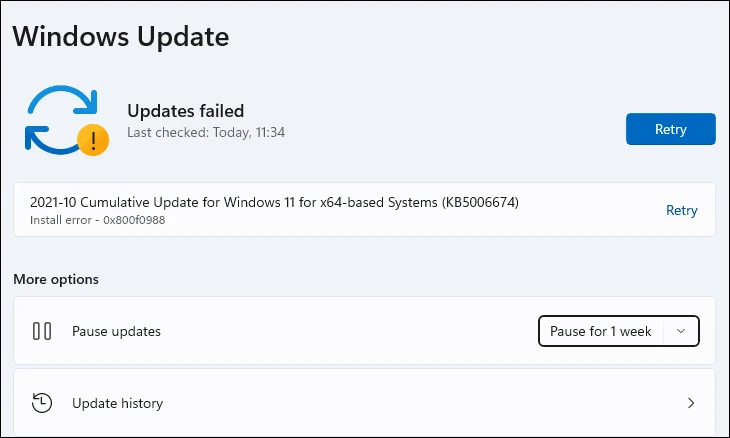
Mmelite ọdịda na-adịkarị mfe nke Windows n'onwe ya na-edozi ya, ọ naghịkwa achọ enyemaka mmadụ. Mana nke a abụghị ikpe na koodu njehie a.
Ebe ọ bụ na enwere ike ịnwe ọtụtụ nsogbu na-egbochi sistemụ gị imelite, ị nwere ike ịme ihe karịrị otu n'ime ndozi ndị edepụtara n'okpuru.
1. Budata ma wụnye mmelite na aka
Microsoft na-enyekwa ụzọ iji aka tinye mmelite maka ngwaọrụ Windows gị. Nyere nke ahụ, ị maara nọmba ntọala ihe ọmụma maka mmelite ahụ, nke enwere ike ịchọta ngwa ngwa na ihuenyo Mmelite Windows nke ngwa Ntọala na ngwaọrụ gị.
Ka iji aka budata mmelite a, gaba na webụsaịtị gọọmentị Microsoft Mmelite Index catalog.update.microsoft.com iji ihe nchọgharị kachasị amasị gị.
Ọzọ, tinye nọmba KB nke mmelite ịchọrọ ibudata na nchọta ọchụchọ dị n'aka nri nke ibe weebụ wee pịa Tinye ime a search.
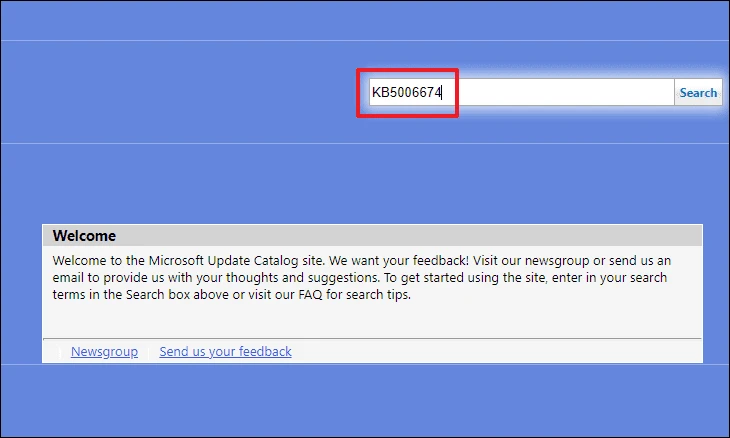
Ugbu a, a ga-ejupụta ndepụta mmelite dị dabara na nọmba ntọala ihe ọmụma. Ka ịchọta ozi ndị ọzọ gbasara ngwungwu mmelite, pịa aha ya. Nke a ga-emepe windo ihe nchọgharị dị iche na ihuenyo gị.
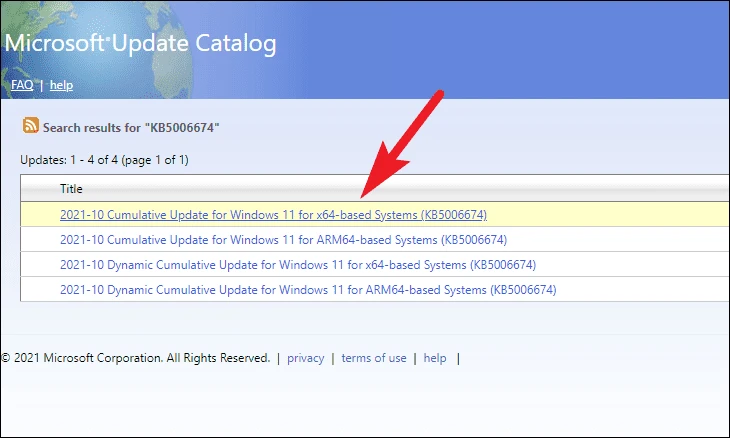
Mụtakwuo maka mmelite ahụ, ọkwa ya, ngwaahịa ndị akwadoro, yana asụsụ ndị ngwugwu mmelite na-akwado. Ị nwekwara ike ịgafe na taabụ dị iche iche ka ịmatakwu gbasara akụrụngwa nwụnye, nkọwa ngwugwu, na ndị ọzọ.
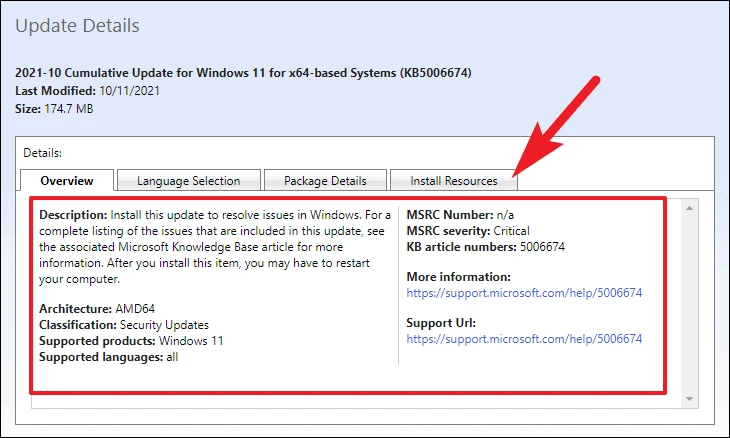
Ka ibudata otu ngwungwu mmelite, pịa bọtịnụ Budata dị na nsọtụ aka nri nke ahịrị onye ọ bụla. Nke a ga-emepe windo ihe nchọgharị dị iche na ihuenyo gị.

Na-esote, pịa aka nri na njikọ dị na mpio ahụ, wee họrọ nhọrọ "Chekwa Njikọ Dị ka" site na nchịkọta nhọrọ.
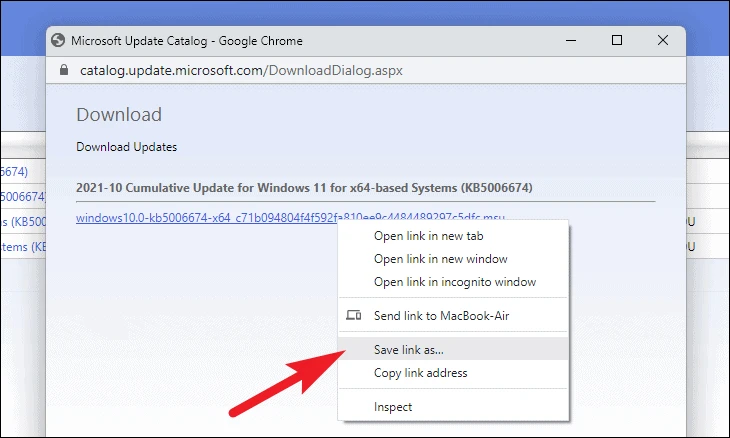
Ọzọ, họrọ ndekọ nke ịchọrọ wee pịa bọtịnụ Chekwa ka ibudata ngwugwu Windows Update na kọmputa gị. Ozugbo ịmechara nhọrọ gị, nbudata gị kwesịrị ịmalite n'ime obere oge.
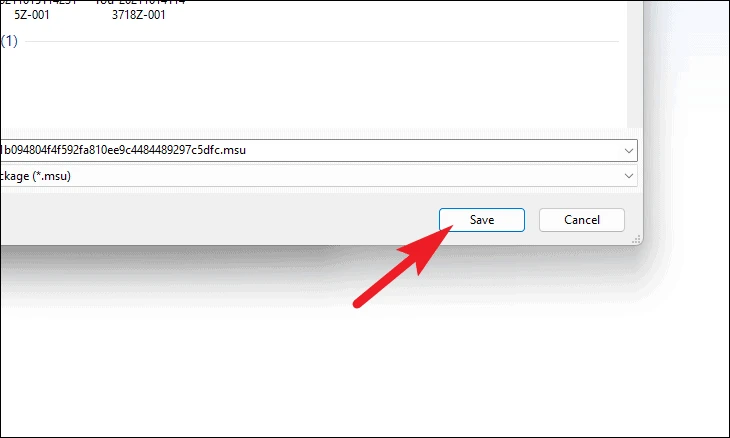
Ozugbo ebudatara, gaba na ndekọ ihe nbudata nke ndabara gị wee pịa faịlụ ngwugwu ugboro abụọ iji mee ya.
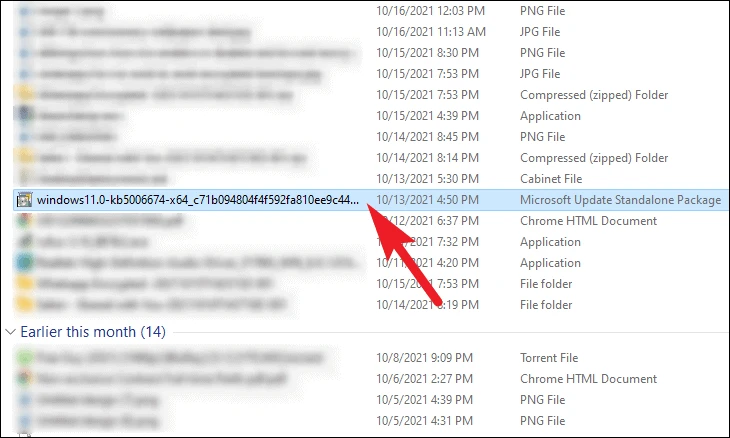
Mgbe ahụ, Windows Update Standalone Installer ga-akwado usoro maka nrụnye na nke a nwere ike were nkeji ole na ole ma ọ bụ karịa. Ozugbo mmelite ahụ dị njikere itinye, ngwa ngwa ga-apụta na ihuenyo iji kwado nrụnye; Pịa bọtịnụ Ee ka ịga n'ihu.
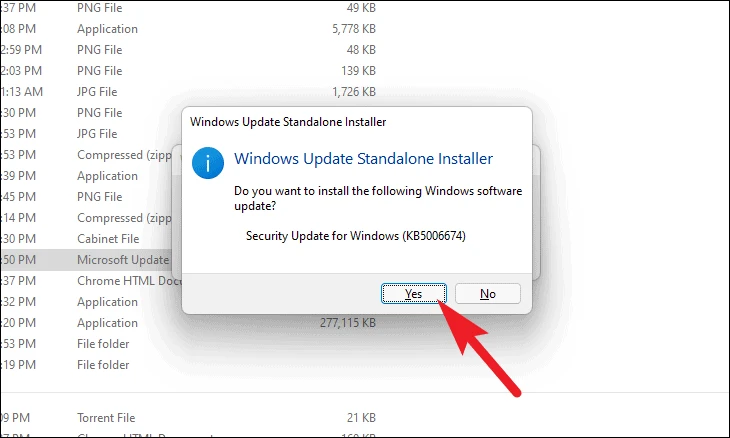
Package Installer ga-amalite ịwụnye mmelite Windows na kọmputa gị ugbu a, chere ka nrụnye ga-agwụ.
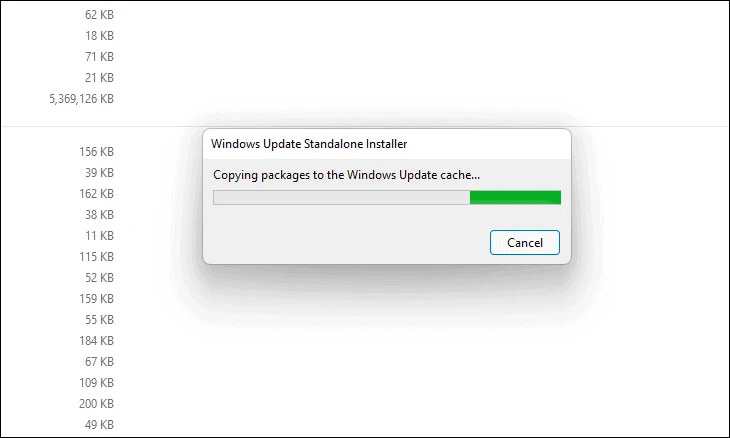
Ozugbo echichi mechara, dabere n'ụdị mmelite, enwere ike ịkpali gị ịmalitegharị ngwaọrụ ahụ. Mee nke a ka ịmechaa mmelite ahụ.
2. Gbaa ngwa DISM na Windows Terminal
DISM na-anọchi anya ọrụ ntinye na njikwa onyonyo. Ọ bụ ngwa ahịrị iwu ejiri maka Ọrụ onyonyo Windows. O nwere ọnụ ọgụgụ dị ukwuu nke ngwa, Otú ọ dị, na nke a, a ga-eji ya weghachi ahụike nke ihe oyiyi Windows nke etinyere na sistemụ gị ugbu a.
Iji mee nke a, mepee Windows Search na taskbar ngwaọrụ gị wee pịnye ọnụ. Mgbe ahụ, pịa aka nri na Windows Terminal panel wee họrọ Run dị ka onye nchịkwa nhọrọ site na menu onodu.
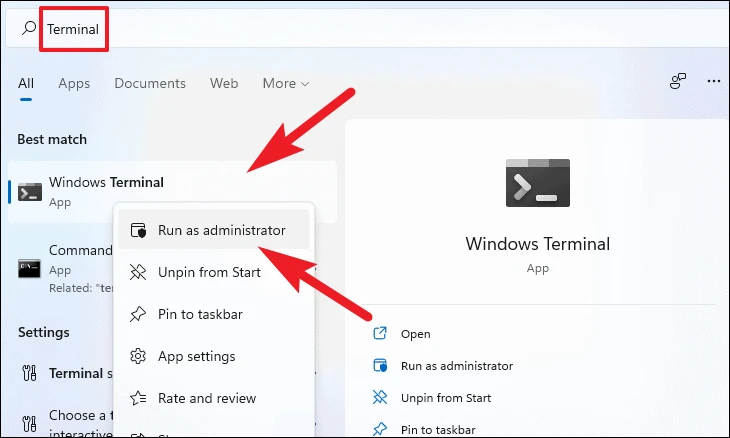
Mgbe nke ahụ gasịrị, windo UAC (Jikwaa Akaụntụ Onye Ọrụ) ga-apụta na ihuenyo gị. Ọ bụrụ na ijighị akaụntụ nchịkwa wee banye, nye nzere maka otu. Ma ọ bụghị ya, pịa bọtịnụ "Ee".
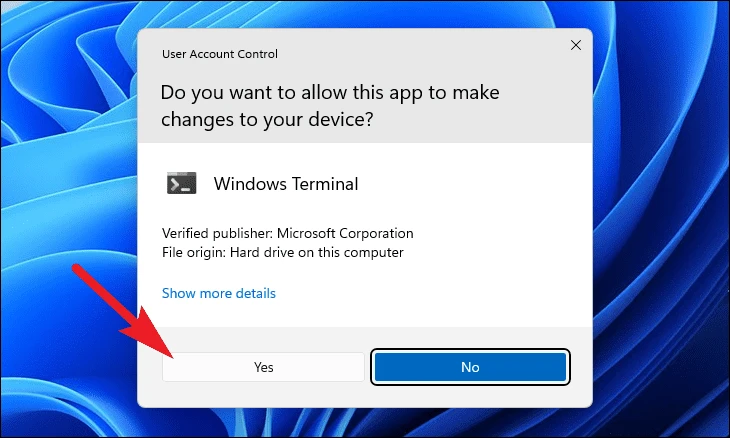
Na-esote, site na mpio Terminal, pịa akara carat (akụ na-eche ihu ihu ala) wee họrọ nhọrọ “Command Prompt”. N'aka nke ọzọ, ị nwekwara ike pịa ụzọ mkpirisi ahụ Ctrl+ Mgbanwe+ 2 Ka imepee taabụ Command ozugbo.
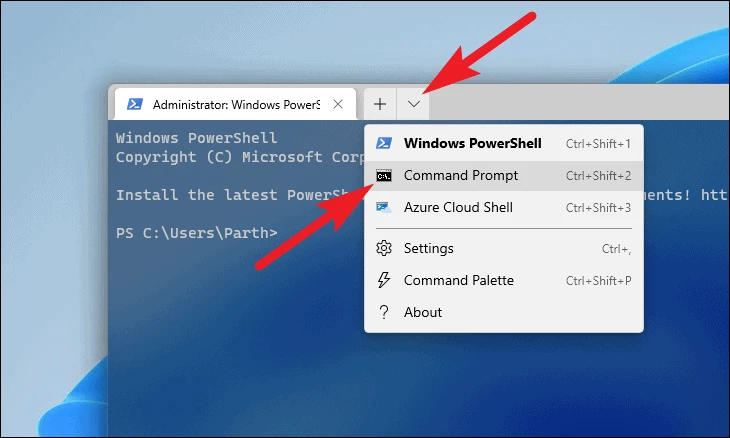
Ugbu a, pịnye ma ọ bụ detuo/mado iwu na-esonụ wee pịa Tinye na ahụigodo gị.
dism /online /cleanup-image /startcomponentcleanup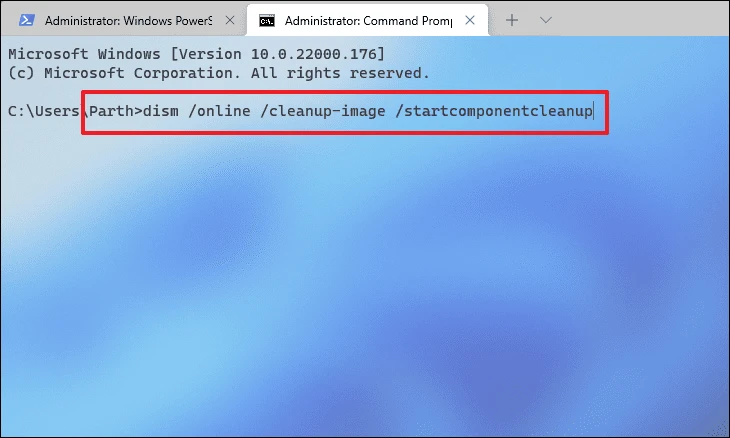
Usoro a nwere ike were nkeji ole na ole iji wuchaa. A na-atụ aro ka ị ghara ịkwụsị usoro ahụ. Ozugbo emechara, ị ga-enweta ozi na-ekwupụta nke ahụ.
3. Wepụ asụsụ ndị ọzọ
N'ihi nnukwu onye ọrụ Windows, sistemụ arụmọrụ na-akwado asụsụ dị iche iche maka ịdị mma nke ndị ọrụ. Agbanyeghị, enwere ike ịnwe na ndabara/asụsụ mgbakwunye na-ebute nsogbu ahụ.
Ka iwepụ ngwugwu asụsụ, gaba na ngwa Ntọala site na menu Mmalite. N'aka nke ọzọ, ị nwekwara ike pịa ụzọ mkpirisi Nakwa+ Ina ahụigodo ka imepe windo ntọala.
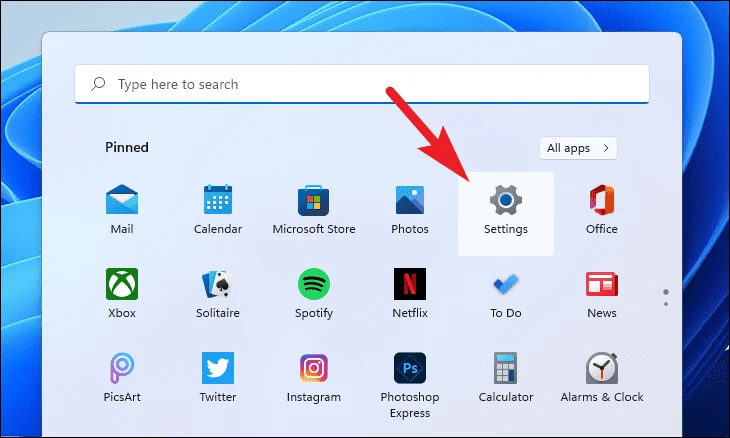
Ọzọ, pịa taabụ Oge na Asụsụ dị n'akụkụ aka ekpe nke mpio Ntọala.
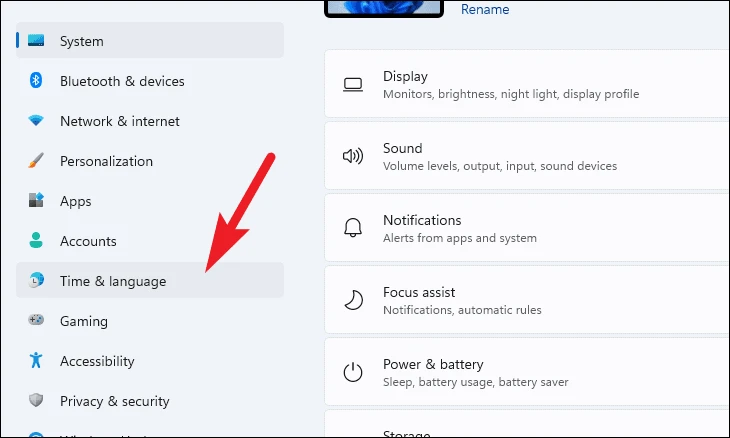
Ọzọ, pịa panel "Asụsụ na Mpaghara" nke dị n'aka nri nke mpio ahụ.
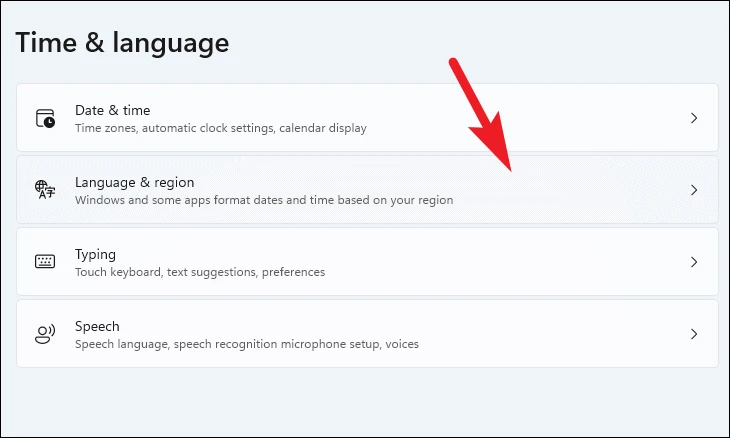
Na-esote, chọta igbe asụsụ agbakwunyere n'okpuru ngalaba asụsụ wee pịa akara ngosi ellipsis (ntụpọ kwụ ọtọ atọ). Ọzọ, họrọ "Wepụ" nhọrọ na ndepụta zuru ezu.
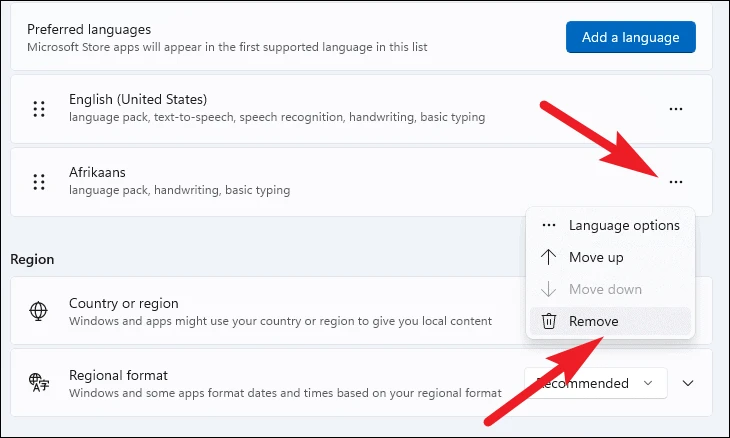
Ozugbo etinyere ya, malitegharịa kọmputa gị site na menu Mmalite wee gbalịa ịwụnye ngwungwu mmelite ọzọ.
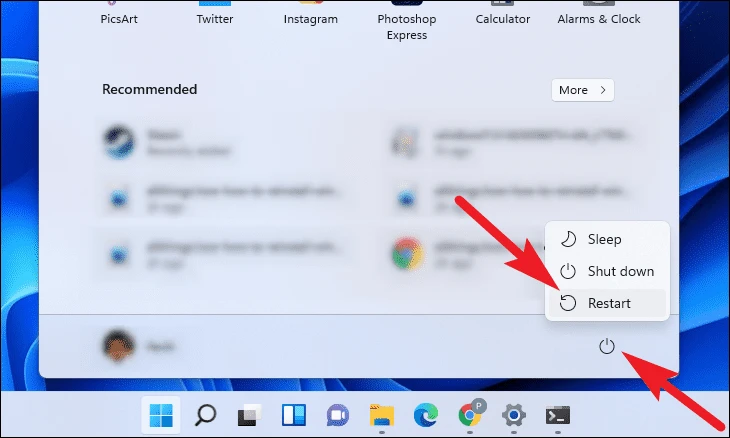
5. Cache Nwelite Windows efu
Ikpochapụ cache Windows Update nwekwara ike dozie nsogbu nke faịlụ mmelite rụrụ arụ ma ọ bụ mebiri emebi kpatara. Ọ bụ ezie na ngwọta ya dị ntakịrị, ọ nwere ike ịdị irè.
Iji mee nke a, pịa Ctrl+ Mgbanwe+ Esc Ụzọ mkpirisi dị na PC gị na-ebulite Task Manager. Ọzọ, pịa Faịlụ taabụ dị na akuku aka ekpe elu nke mpio ahụ. Mgbe ahụ, pịa na "Run a new task" nhọrọ.
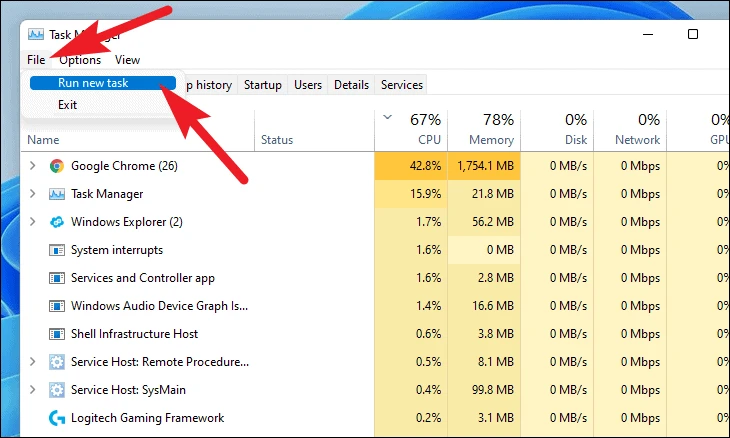
Na-esote, site na Mepụta New Task window, pịnye wt.exe Pịa igbe nlele tupu mpaghara “Mepụta ọrụ a na ikike nchịkwa”. Ugbu a, pịa OK imeghe Windows Terminal.
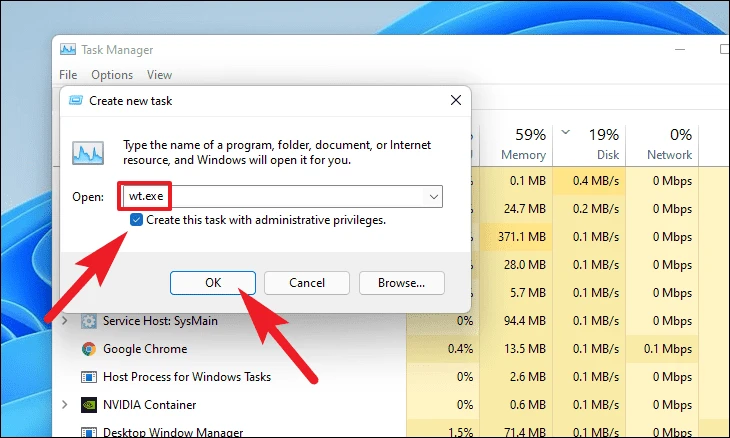
Ugbu a, site na mpio Terminal, pịa akara carat (akụ na-eche ihu ihu ala) wee họrọ nhọrọ Command ozugbo. N'aka nke ọzọ, ị nwekwara ike pịa ụzọ mkpirisi ahụ Ctrl+ Mgbanwe+ 2na kiiboodu imeghe ya.
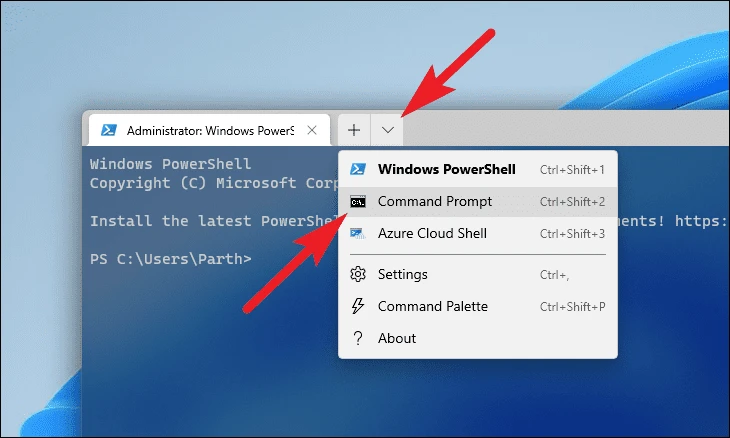
Ọzọ, pịnye ma ọ bụ detuo + mado iwu a otu otu wee pịa TinyeKa ịkwụsị ọrụ ndị metụtara Windows Update.
net stop bits
net stop wuauserv
net stop cryptsvc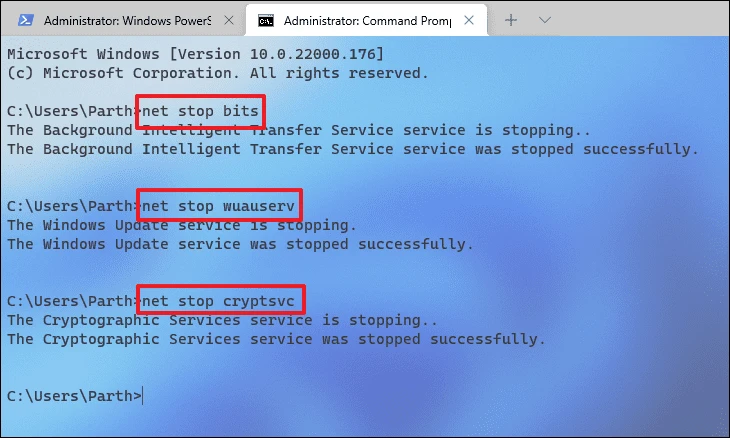
Ozugbo akwụsịre ọrụ ndị a, weta utility Run Command site na ịpị ụzọ mkpirisi mmeri + R na keyboard gị wee pịnye ma ọ bụ detuo na mado ndekọ na-esonụ, wee pịa. Tinye na ahụigodo.
C:\windows\SoftwareDistribution\Download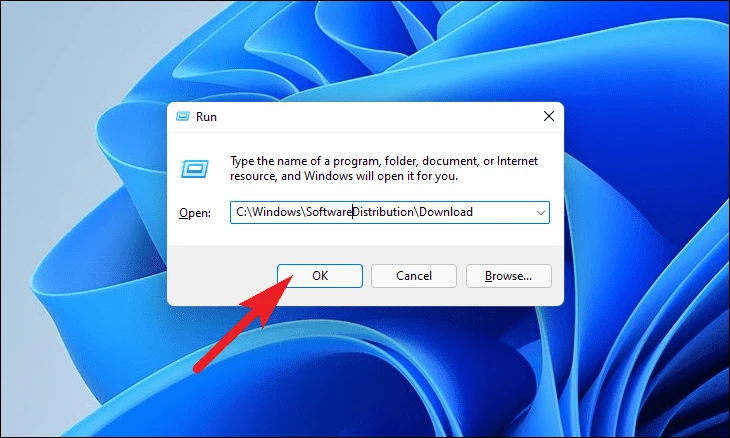
Ọzọ, site na mpio ihe nchọgharị, họrọ faịlụ niile site na ịpị Ctrl+ A Wee hichapụ ya kpamkpam site na ịpị ụzọ mkpirisi Mgbanwe+ Hichapụ na ahụigodo.
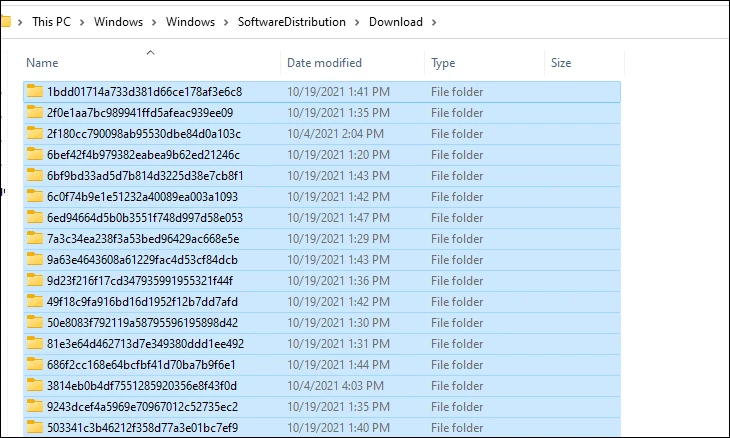
Mgbe ahụ, pịa ndekọ "SoftwareDistribution" site na adreesị mmanya.
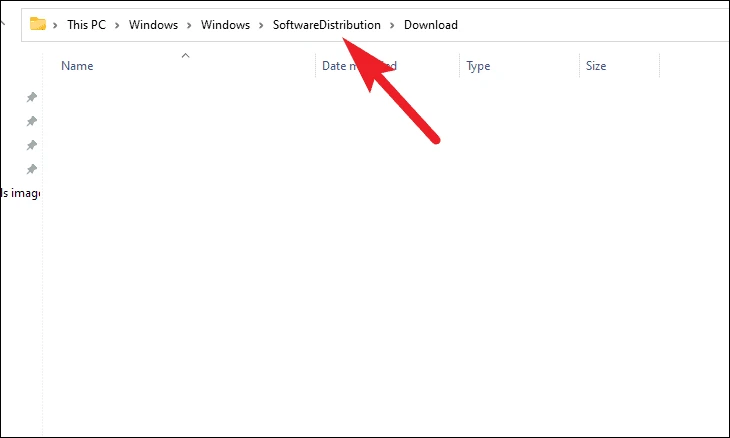
Ọzọ, pịa na nchekwa "DataStore".
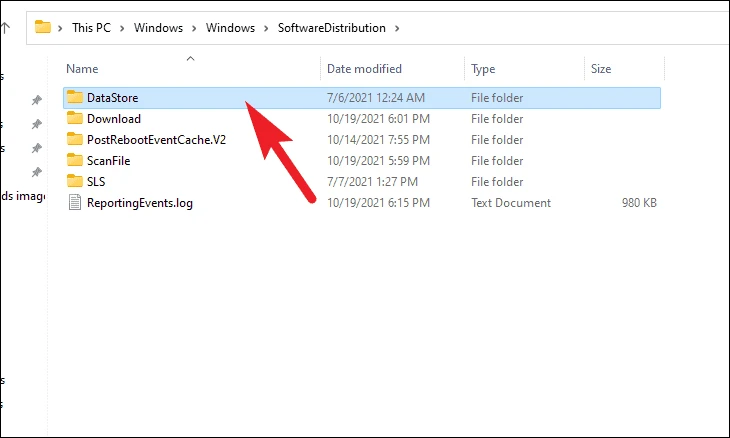
Ugbu a, họrọ faịlụ na nchekwa niile site na ịpị Ctrl+ A na ahụigodo ma hichapụ ya kpamkpam site na ịpị Mgbanwe+ Hichapụ na ahụigodo.
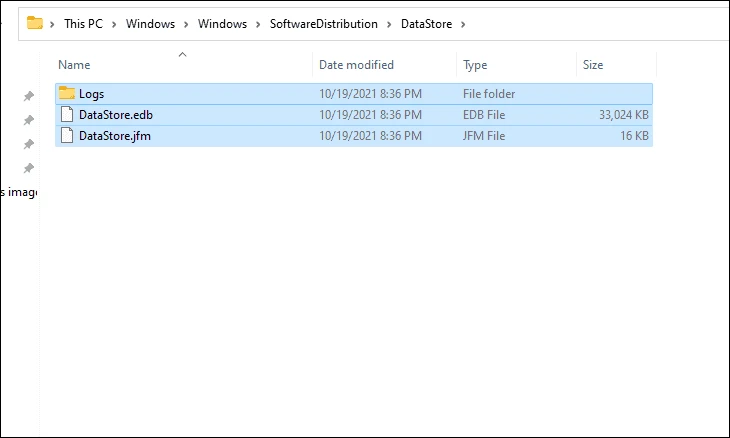
N'ikpeazụ, laghachi na windo Command Prompt dị elu, ma pịnye ma ọ bụ detuo ma mado iwu na-esonụ otu otu wee kụọ Tinye ka ịmalite ọrụ ndị ị nwere nkwarụ na mbụ.
net start bits
net start wuauserv
net start cryptsvc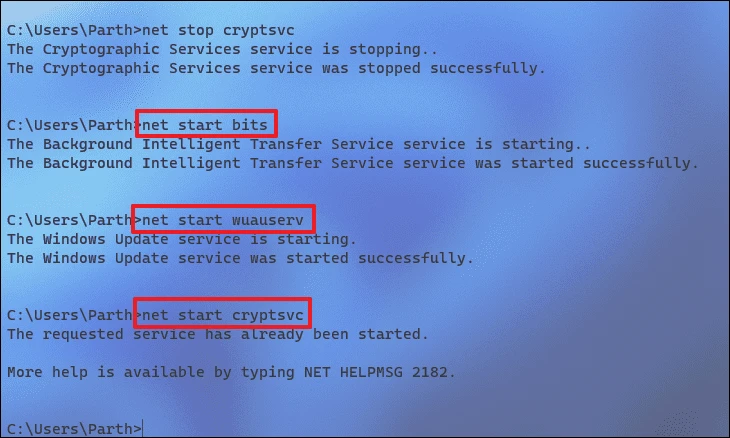
Mgbe nke ahụ gasịrị, malitegharịa Windows PC gị site na Mmalite NchNhr ma gbalịa ịwụnye mmelite ọzọ iji lelee ma ọ bụrụ na edozila nsogbu ahụ.
6. Mee nkwalite n'ime ebe
Ọ bụrụ na ihe ọ bụla daa, ị nwere ike ịme nkwalite n'ime ebe gaa na ụdị Windows kachasị ọhụrụ na-enweghị emetụta faịlụ na nchekwa nke gị. Agbanyeghị, iji mee nke ahụ, ị ga-achọ Windows 11 ISO kachasị ọhụrụ.
ịgụ: Otu esi ebudata Windows 11 ISO
Mgbe ị nwetachara faịlụ Windows 11 ISO, pịa aka nri na faịlụ ISO wee họrọ nhọrọ Disk Ugwu site na menu onodu.
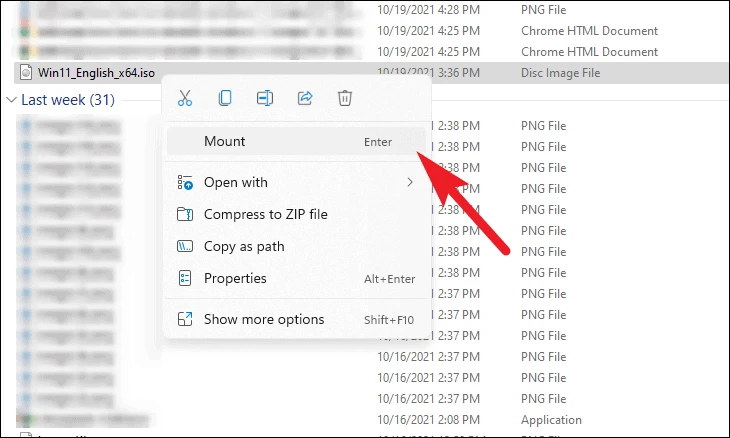
Ugbu a, gaba na 'PC a' wee pịa draịva arụnyere ugboro abụọ ka ọ na-agba ọsọ Windows 11 Mbido.
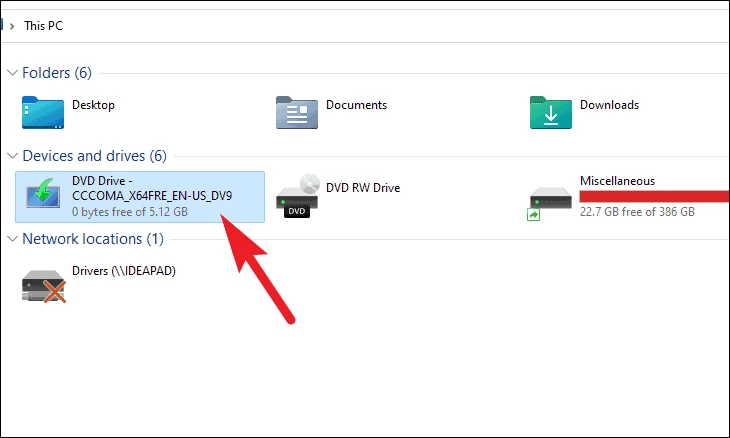
Mgbe nke ahụ gasịrị, windo UAC (Jikwaa Akaụntụ Onye Ọrụ) ga-apụta na ihuenyo gị. Tinye nzere onye nchịkwa gị ma ọ bụrụ na ijibeghị akaụntụ onye nchịkwa wee banye ugbu a. Ma ọ bụghị ya, pịa bọtịnụ "Ee" ka ịga n'ihu.
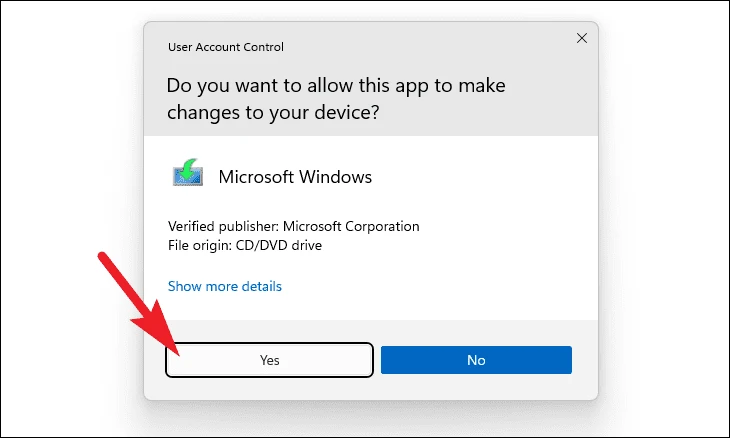
Mgbe ahụ, site na windo ntọala Windows 11, pịa bọtịnụ na-esote dị na akuku aka nri ala.
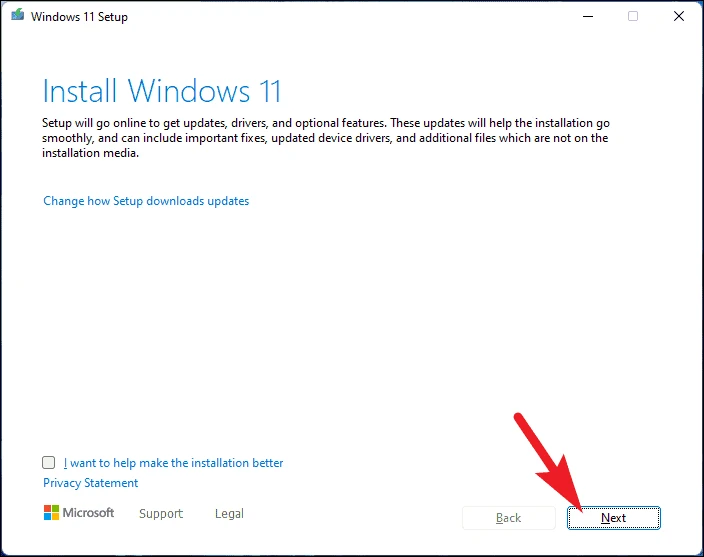
Mgbe nke ahụ gasịrị, ntọlite ga-elele maka mmelite. Ọ nwere ike were oge, chere ka ịtọlite na-ebudata akụrụngwa kachasị ọhụrụ sitere na sava Microsoft.
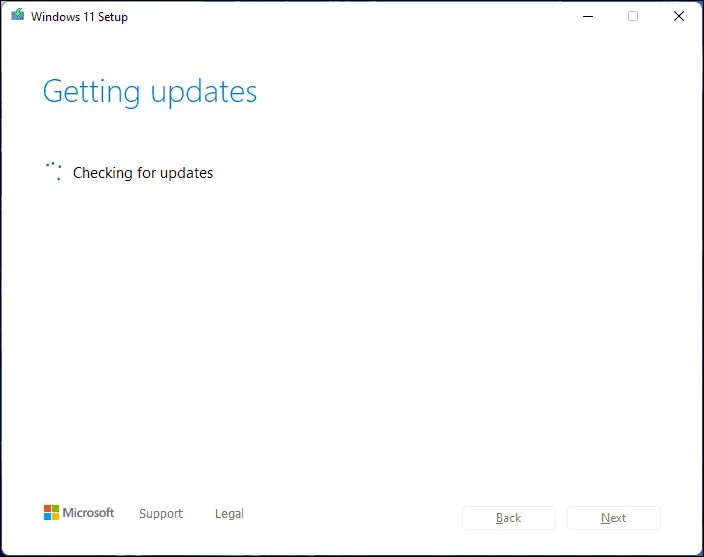
Na-esote, gụọ Nkwekọrịta ikikere Onye ọrụ Ọgwụgwụ Microsoft wee pịa bọtịnụ Nabata.
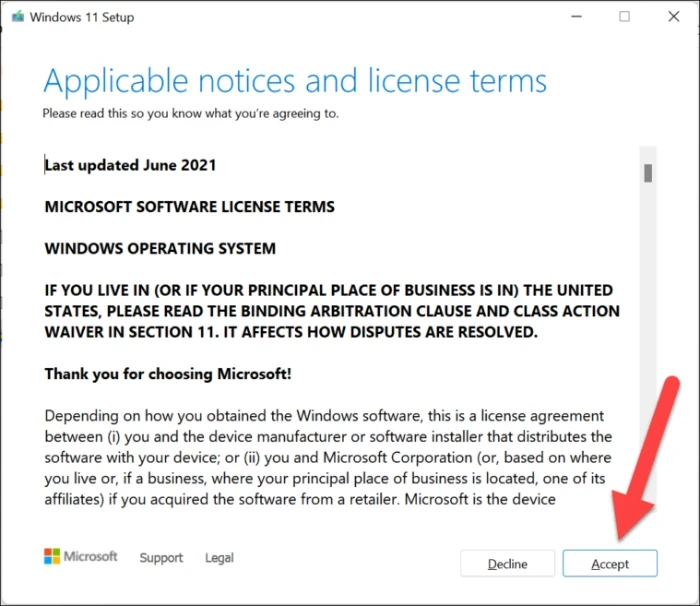
Mgbe nke ahụ gasịrị, ọkachamara nrụnye Windows ga-ahazi onwe ya ka ọ wụnye ụdị sistemụ arụmọrụ kachasị ọhụrụ na ngwaọrụ gị. Biko chere ka usoro a na-aga n'azụ.
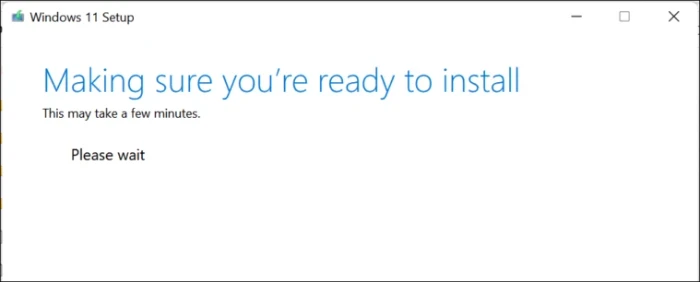
N'ikpeazụ, na ihuenyo na-esote, ọkachamara ntọlite ga-edepụta ụdị Windows ịwụnye na kọmputa gị yana nhọrọ ndabara iji dobe faịlụ na ngwa nkeonwe. Pịa bọtịnụ Wụnye ka ịmalite nrụnye.
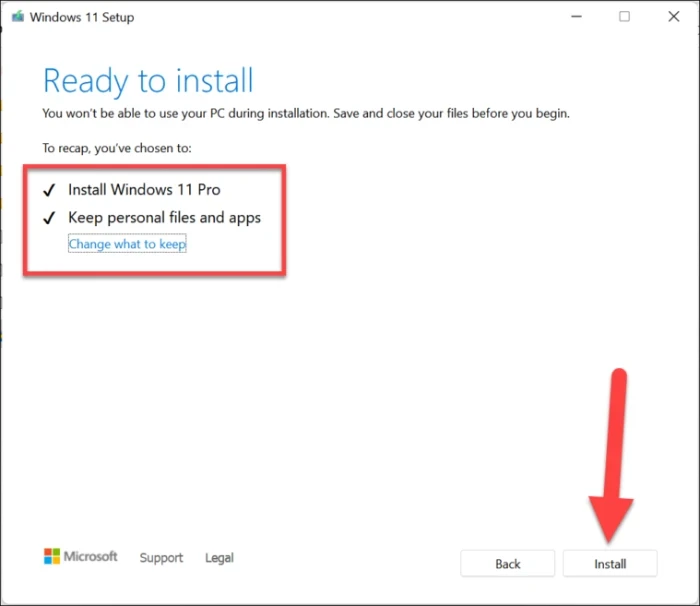
Nke ahụ bụ ya, otu n'ime ngwọta ndị a ga-arụ ọrụ na ngwaọrụ gị iji dozie njehie mmelite na ị ga-alaghachi ịnata ma wụnye mmelite na kọmputa gị na-emekarị n'oge na-adịghị anya.









